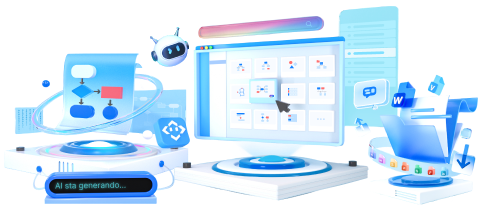Creare un grafico a barre in pila può essere una vera sfida, soprattutto quando non hai alcun aiuto con il grafico. Questo è il motivo per cui dovresti scegliere un software di creazione di diagrammi come EdrawMax. Questi strumenti dimezzano il tempo e ti aiutano a dare ai tuoi stack un aspetto semplice ma attraente.
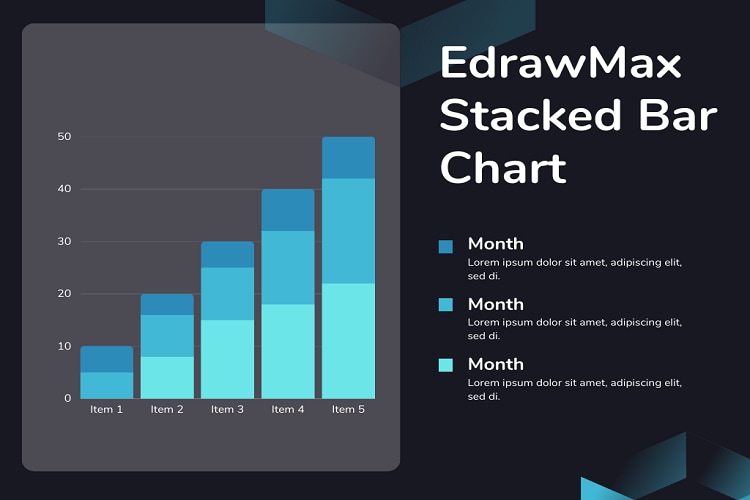
I grafici a barre in pila hanno rivoluzionato la visualizzazione dei dati, passando dall'osservazione di una singola categoria a più variabili di categoria. Questa divisione del grafico a barre consente di confrontare e contrapporre più serie di dati su variabili discrete. Quindi, che si tratti di mostrare la crescita della popolazione nel corso degli anni, le vendite di prodotti nell'arco di un anno intero o le entrate generate da un'azienda nell'arco di un decennio, i grafici a barre in pila sono un ottimo modo per la visualizzazione.
Ma la domanda è: dove creare un grafico a barre in pila? Che si tratti di un grafico a barre in pila orizzontale o verticale, creare un grafico a barre è facile con EdrawMax. Ecco le istruzioni complete su come creare tutti i tipi di grafici a barre in pila utilizzando simboli e modelli EdrawMax. Contiene anche preziosi suggerimenti e trucchi per rendere questi grafici visivamente accattivanti.
In questo articolo
Parte 1. Che cos'è un grafico a barre impilate?
I grafici a barre impilate sono i soliti grafici a barre con dati numerici impilati. Conosciuti anche come grafici a barre in pila, questi grafici mostrano confronti tra variabili. La tecnica della barra dello stack è un modo efficace per suddividere i segmenti di argomenti e mostrare le differenze in un unico diagramma.
Il grafico a barre in pila semplice medio ha l'aspetto di un grafico a barre standard con barre in pila. L'unica differenza tra un grafico a barre e un grafico a barre multi-pannello è che le variabili vengono visualizzate in barre lunghe, ciascuna con sottosezioni o pile. Le pile rappresentano valori diversi. Gli utenti possono creare questi grafici in formati verticali, orizzontali o raggruppati.
Casi d'uso per grafici a barre in pila
Di seguito è riportato un elenco di alcune applicazioni tipiche dei grafici a barre in pila.
- Confronta i valori numerici per il sondaggio
- Cerca più di due variabili categoriali
- Rappresenta valori numerici
- Determinare la deviazione dalle variabili
- Misurare gli oggetti utilizzando la scala Likert
Tipi di grafici impilati
In generale, i grafici a barre in pila hanno due sottotipi: grafici a barre in pila semplici e grafici a barre in pila al 100%. Di seguito è riportata una ripartizione di ciascuna categoria e il suo scopo.
Grafici a barre impilati semplici
Come suggerisce il nome, un semplice grafico in pila mostra un confronto di variabili tra più categorie. Di solito hanno un layout orizzontale di base (da sinistra a destra) per facilitare la comprensione. I grafici a barre semplici sono un ottimo modo per confrontare i dati numerici nel tempo.
Grafico a barre in pila al 100%
Un grafico a barre in pila al 100% è l'unico tipo di grafico a barre di Excel che mostra le relazioni come parte di un tutto. Questi grafici mostrano le percentuali relative di più serie di dati numerici come barre in pila. Sono ampiamente utilizzati per mostrare come la proporzione di ciascuna categoria cambia nel tempo. Il grafico base 100r riesce a tracciare molte serie di dati categorici in uno spazio ridotto.
Strumento per la creazione di grafici in pila
Non sai da dove iniziare il tuo viaggio nei grafici in pila? Ecco alcuni strumenti popolari che potresti prendere in considerazione di provare.
| Generatore di grafici a barre in pila | Punti salienti | Gli inconvenienti |
| EdrawMax | Assistenza assistita dall'intelligenza artificiale, interfaccia utente facile da usare per i principianti, un'ampia gamma di modelli | La versione gratuita non ha accesso a determinate funzionalità |
| Grafico a barre impilate di Excel | Modelli incorporati, simboli specifici per le attività, interfaccia utente intuitiva, personalizzazione dei colori | Necessità di migliorare gli strumenti di visualizzazione dei dati |
| Grafico a barre impilate di Power BI | Servizio basato su cloud, strumento di visualizzazione di grafici, importazione di file di dati di grandi dimensioni | Interfaccia utente complicata |
| Grafico a barre impilate di Tableau | Visualizzazioni avanzate, modelli di grafici in pila lunga, origini dati flessibili | Interfaccia complicata |
Parte 2. Modello di grafico a barre in pila
Ora, per comprendere meglio i grafici a barre in pila, è meglio guardare alcuni esempi tipici. Ecco alcuni esempi gratuiti di grafici a barre in pila dalla comunità di modelli EdrawMax.
Grafico a barre impilate orizzontali
Un grafico a barre in pila orizzontale rappresenta i valori numerici di una variabile categoriale. Permette di definire una relazione parte-tutto tra i valori di tre stringhe.
Rapporto sulle vendite dell'anno grafico a barre impilate
Si tratta di un grafico impilato orizzontalmente che mostra le vendite dei prodotti per l'intero anno. Contiene dodici colonne che rappresentano i mesi e le serie di dati per gli aspetti delle vendite. È possibile risparmiare tempo e utilizzare questo modello invece di creare colonne cluster da zero.
Confronto tra social media e grafico a barre impilate
Questa tabella riassume i vantaggi e le caratteristiche di tre popolari piattaforme di social media. Permette di visualizzare il modo in cui queste tre piattaforme hanno coinvolto il pubblico. Allo stesso modo, il grafico descrive al meglio i vantaggi comparativi dell'utilizzo di questi siti di social media.
Grafico a barre raggruppate e impilate
Il grafico a barre di gruppo consente di visualizzare insiemi di dati simili tra più categorie in diversi layout. Questo grafico include una barra verticale, una barra orizzontale, una barra orizzontale impilata e una barra verticale impilata per rappresentare i confronti tra categorie discrete.
Grafico a barre impilato al 100%
Il grafico a barre impilate al 100% mostra relazioni parziali tra più valori categoriali. Iniziate il vostro viaggio nel marketing con questo modello e riducete il fastidio di costruire complicate colonne di cluster impilati da zero.
Parte 3. Come creare un grafico a barre impilate con EdrawMax?
Creare grafici a barre in pila su EdrawMax è semplice e diretto. Ed è tutto grazie a una ricca comunità di modelli e icone in pila specifiche per i grafici. Nel complesso, l'intero processo non richiederà più di dieci minuti.
Ecco una guida passo-passo su come creare un grafico a barre impilate con EdrawMax.
Passo1
Per iniziare a utilizzare la versione desktop o web di EdrawMax, è necessario creare un account. Non ci vorranno più di due minuti. Registrate il vostro indirizzo e-mail e impostate una password.
Passo2
Una volta fatto, selezionare la scheda Diagramma facendo clic su File > Nuovo > Grafici e diagrammi > Grafico a barre dal menu principale.
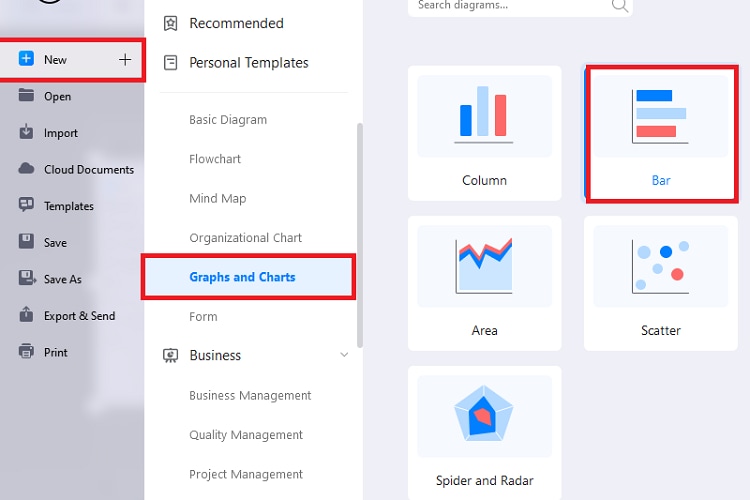
In questo modo si aprirà un pannello di modifica sullo schermo. Trascinare il modello impilato preferito e rilasciarlo sulla tela.
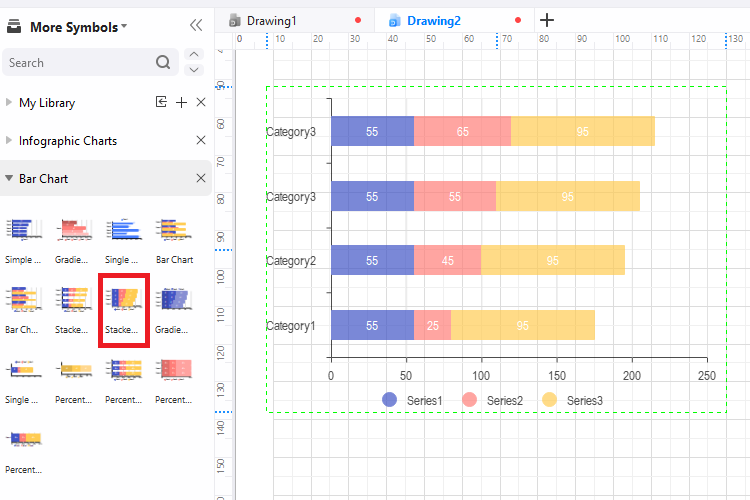
Passo3
Oppure si può iniziare con un modello. EdrawMax dispone di un'ampia gamma di modelli orizzontali, verticali, raggruppati e percentuali. Andate alla comunità dei modelli e digitate "grafico a barre sovrapposte" nella casella di ricerca e vedrete un elenco di modelli.
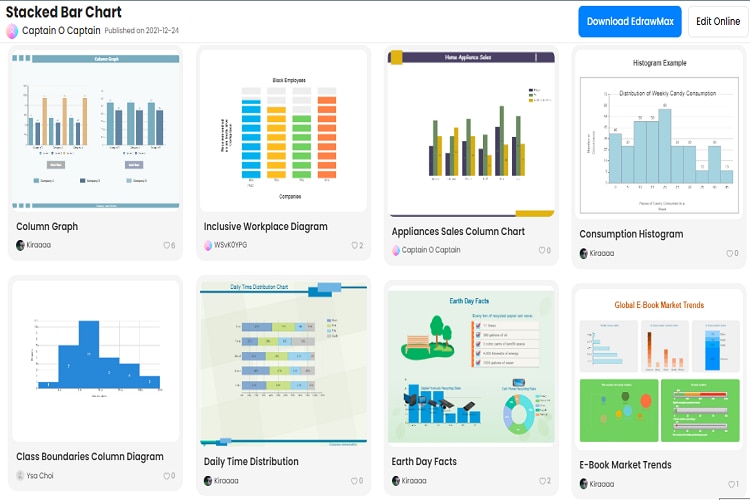
Passo4
Scorri verso il basso per trovare quello adatto alla tua attività e fai clic su Utilizza ora. Ciò importerà tutti gli elementi del modello di modifica nell'area di disegno per consentirti di apportare modifiche.
Passo5
Importa dati da file Excel o modificali manualmente. A tale scopo, fare clic sulla categoria della serie di dati a cui si desidera aggiungere dati e inserire i dati. Esamina le colonne una volta riempite con i dati per assicurarti che tutto sia a posto. E il gioco è fatto, il tuo grafico a barre in pila è pronto.
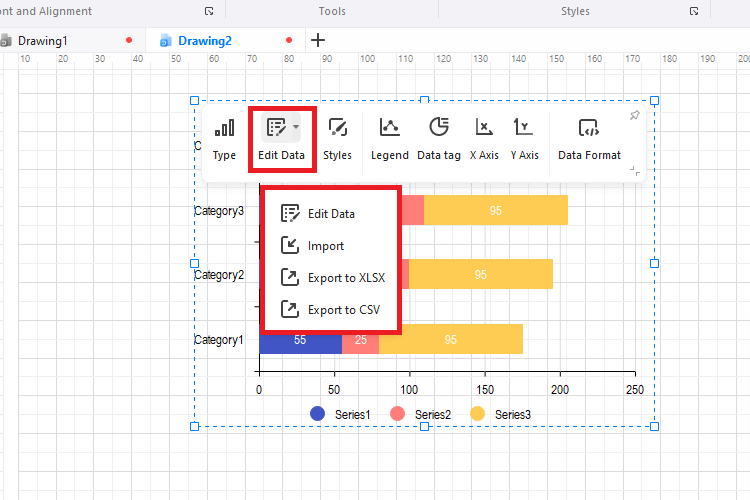
Passo6
EdrawMax ha una funzionalità di progettazione che ti aiuta a personalizzare i tuoi diagrammi. Una volta completato il grafico a barre in pila, puoi modificarne il tema e le opzioni di stile. Ti consente anche di modificare il carattere, lo stile e la forma di ciascun elemento.
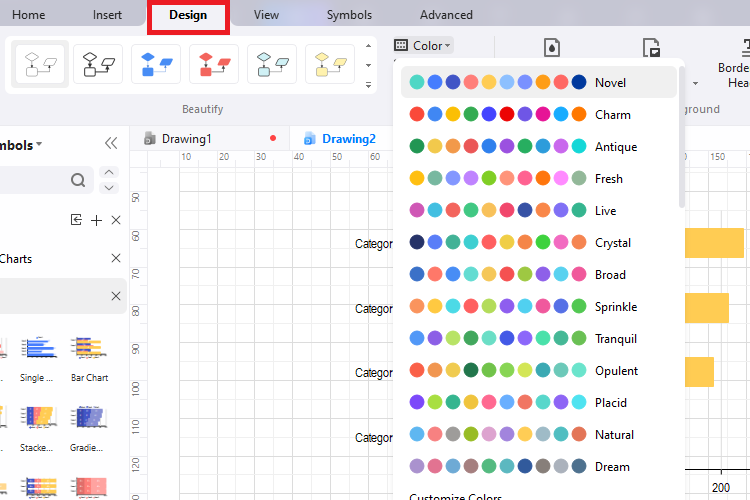
Passo7
Scarica il grafico sul tuo laptop facendo clic sul pulsante Esporta e invia nel menu File nell'angolo in alto a sinistra. Supporta diversi formati di file, tra cui PDF, PNG, Word, Excel, SVG e Visio.
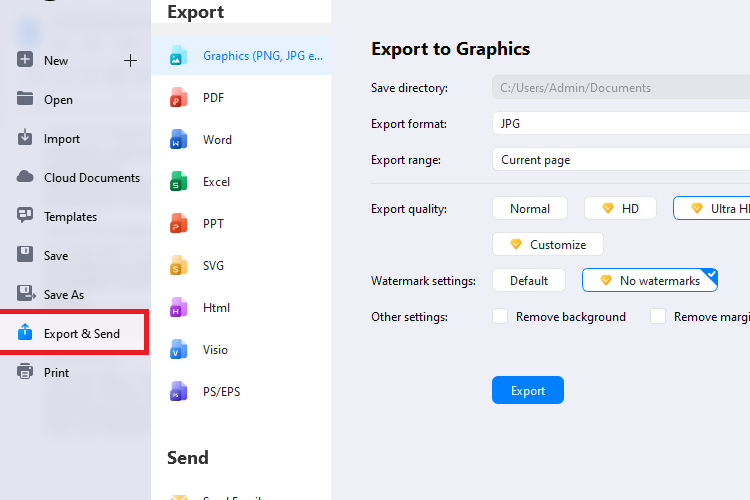
Allo stesso modo, condividete il grafico con i membri del team per ottenere un feedback. L'aspetto positivo è che si possono impostare i permessi per chi può visualizzare, modificare e lasciare un commento sul proprio lavoro.
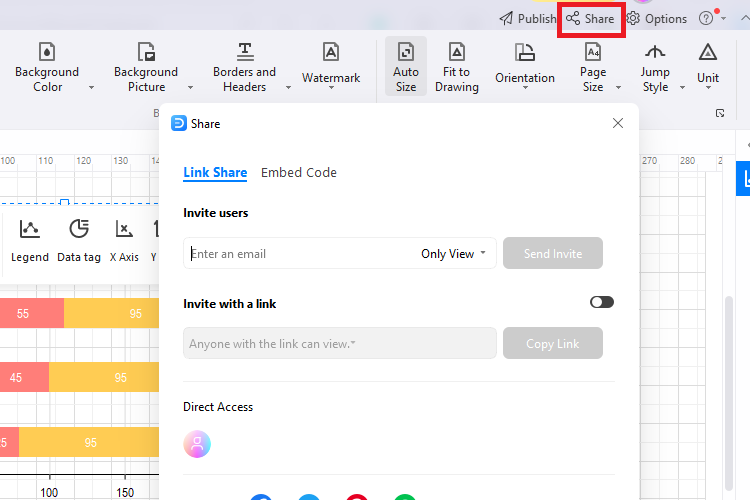
Parte 4: Suggerimenti per creare grafici a barre impilati efficaci
Vuoi creare un grafico a barre in pila che attiri l'attenzione e che ti aiuti a visualizzare i dati? Segui questi semplici suggerimenti e crea grafici efficaci.
- Semplifica: Lo scopo di un grafico a barre in pila è trasmettere informazioni. Avere una grafica molto complicata e troppo complicata può confondere lo spettatore ad un certo punto. E questo uccide definitivamente lo scopo. Quindi è meglio scegliere un layout base con un set di dati conciso e preciso.
- Evitare l'ordinamento 3D: Il 3D è un grande no per le chat a barre impilate. Questo effetto sembra complesso e attraente ma può facilmente confondere gli spettatori. Pertanto, vai sul sicuro e scegli l'ordinamento dei dati 2D.
- Seleziona modello: I modelli in linea sono una decisione saggia quando si creano grafici in pila. Questo perché hanno già pianificato l'aspetto delle serie di dati, quindi non è necessario dedicare tempo e sforzi aggiuntivi.
- Evita le griglie: le griglie possono aggiungere complessità al modo in cui il pubblico visualizza i dati. Digli di no e assicurati che tutto sia pulito.
Conclusione
Non avere lo strumento grafico giusto può lasciarti con grafici a barre in pila disordinati e confusi. Per questo motivo è necessario orientarsi verso quelli che hanno un'interfaccia utente intuitiva e modelli modificabili. In questo caso, Excel e EdrawMax sono sicuramente un vantaggio. Per i principianti, non c'è niente di meglio di EdrawMax. Provate quindi a creare dei veri e propri grafici a barre impilate.



 seguito.
seguito.  seguito.
seguito.